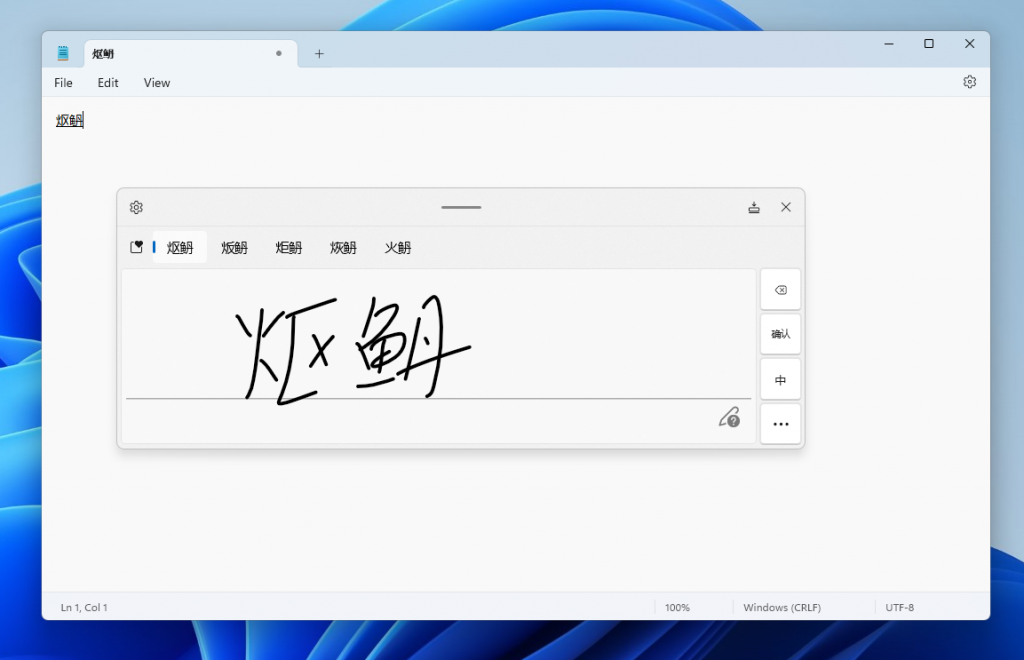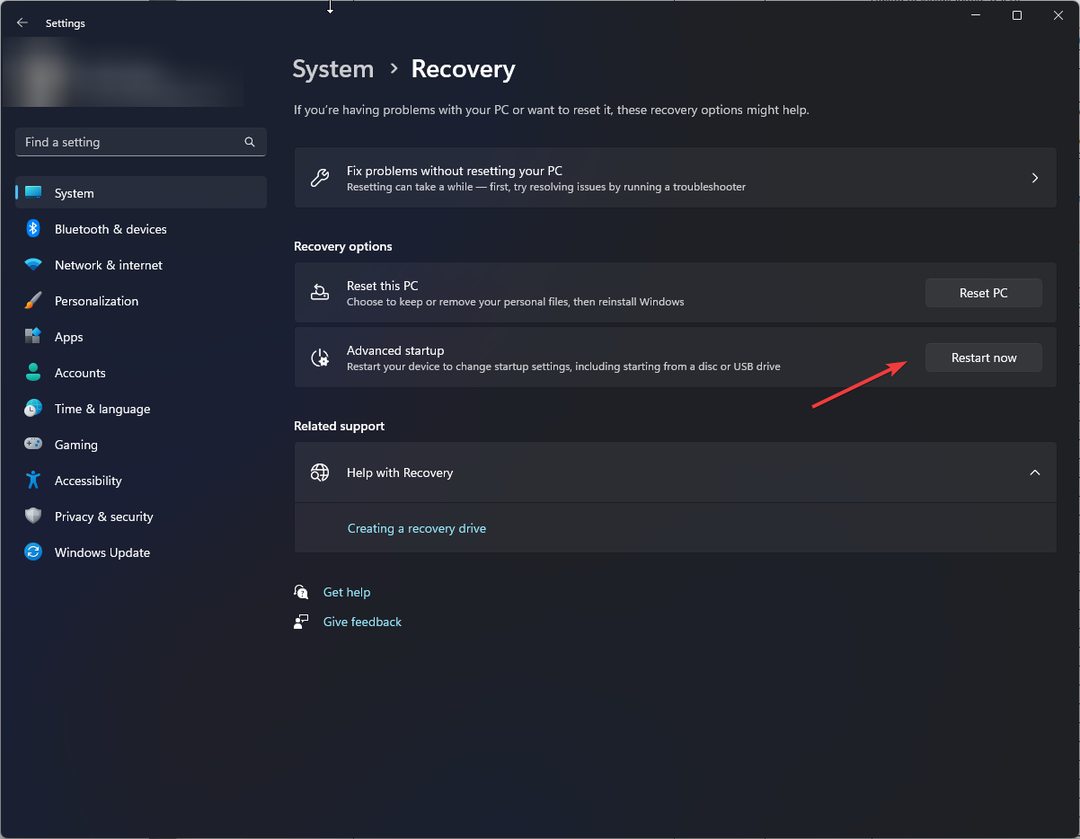Αυτό το λογισμικό θα επιδιορθώσει κοινά σφάλματα υπολογιστή, θα σας προστατεύσει από την απώλεια αρχείων, κακόβουλο λογισμικό, αστοχία υλικού και θα βελτιστοποιήσετε τον υπολογιστή σας για μέγιστη απόδοση. Διορθώστε τα προβλήματα του υπολογιστή και αφαιρέστε τους ιούς τώρα σε 3 εύκολα βήματα:
- Κατεβάστε το Εργαλείο επισκευής υπολογιστή Restoro που συνοδεύεται από κατοχυρωμένες τεχνολογίες (διαθέσιμο δίπλωμα ευρεσιτεχνίας εδώ).
- Κάντε κλικ Εναρξη σάρωσης για να βρείτε ζητήματα των Windows που θα μπορούσαν να προκαλέσουν προβλήματα στον υπολογιστή.
- Κάντε κλικ Φτιάξ'τα όλα για να διορθώσετε ζητήματα που επηρεάζουν την ασφάλεια και την απόδοση του υπολογιστή σας
- Το Restoro κατεβάστηκε από 0 αναγνώστες αυτόν τον μήνα.
Ορισμένοι χρήστες έχουν δημοσιεύσει στο φόρουμ της Microsoft σχετικά με ένα Δεν είναι δυνατό το άνοιγμα του χώρου αποθήκευσης πληροφοριών που προκύπτει όταν προσπαθούν να ξεκινήσουν το Outlook. Υπάρχουν μερικές παραλλαγές αυτού του μηνύματος σφάλματος για τις διάφορες εκδόσεις του Outlook. Για χρήστες του Outlook 2019 και «16, το πλήρες μήνυμα σφάλματος αναφέρει:
Δεν είναι δυνατή η εκκίνηση του Microsoft Outlook. Δεν είναι δυνατό το άνοιγμα του παραθύρου του Outlook. Δεν είναι δυνατό το άνοιγμα του συνόλου φακέλων. Δεν ήταν δυνατό το άνοιγμα του χώρου αποθήκευσης πληροφοριών.
Ως αποτέλεσμα, οι χρήστες δεν μπορούν να ανοίξουν το Outlook. Υπάρχουν, ωστόσο, πολλές πιθανές διορθώσεις για το Δεν είναι δυνατό το άνοιγμα του χώρου αποθήκευσης πληροφοριών λάθος. Δείτε μερικές από τις παρακάτω αναλύσεις για να διορθώσετε το κατάστημα πληροφοριών θέμα.
Πώς μπορούν οι χρήστες να διορθώσουν το σφάλμα αποθήκευσης πληροφοριών;
1. Ανοίξτε το Outlook σε ασφαλή λειτουργία
Αρχικά, δοκιμάστε να ανοίξετε το Outlook Λειτουργία ασφαλείας. Πατήστε το πλήκτρο πρόσβασης Windows + R. Στη συνέχεια, εισαγάγετε "Outlook / safe" στο πλαίσιο Άνοιγμα και κάντε κλικ Εντάξει.

2. Καταργήστε την επιλογή Λειτουργία συμβατότητας
- Η κατάργηση της επιλογής λειτουργίας συμβατότητας για το Outlook ενδέχεται να διορθώσει το Δεν είναι δυνατό το άνοιγμα του χώρου αποθήκευσης πληροφοριών θέμα. Ανοίξτε το φάκελο του Outlook στην Εξερεύνηση αρχείων.
- Κάντε δεξί κλικ στο Outlook.exe για να επιλέξετε Ιδιότητες.
- Επιλέξτε την καρτέλα Συμβατότητα.

- Αποεπιλέξτε το Εκτελέστε αυτό το πρόγραμμα σε λειτουργία συμβατότητας πλαίσιο ελέγχου.
- Κάντε κλικ Ισχύουν και Εντάξει.
3. Διορθώστε το αρχείο παραθύρου πλοήγησης
ο κατάστημα πληροφοριών Το σφάλμα μπορεί να οφείλεται σε κατεστραμμένες ρυθμίσεις παραθύρου πλοήγησης. Για να το διορθώσετε, πατήστε το πλήκτρο Windows + συντόμευση πληκτρολογίου R. Στη συνέχεια, εισαγάγετε "outlook.exe / resetnavpane" στο πλαίσιο κειμένου Run's Open και πατήστε το Εντάξει κουμπί.

4. Διορθώστε το αρχείο PST του Outlook
- Ορισμένοι χρήστες ενδέχεται να χρειαστεί να διορθώσουν κατεστραμμένα αρχεία δεδομένων του Outlook. Ανοιξε Εξερεύνηση αρχείωνr πατώντας το πλήκτρο Windows + συντόμευση πληκτρολογίου Ε.
- Ανοίξτε το φάκελο Outlook στην Εξερεύνηση αρχείων. Η προεπιλεγμένη διαδρομή φακέλου για το Outlook 2019 και το «16 είναι: C: \ Program Files (x86) \ Microsoft Office \ root \ Office16.
- Κάντε κλικ στο SCANPST.EXE για να ανοίξετε το Εργαλείο επιδιόρθωσης εισερχομένων του Microsoft Outlook που εμφανίζεται απευθείας παρακάτω.

- Κάντε κλικ Ξεφυλλίζω για να επιλέξετε ένα αρχείο PST του Outlook.
- Τύπος Αρχή να σκαναρω.
- Στη συνέχεια, οι χρήστες μπορούν να επιλέξουν ένα Επισκευή επιλογή αν η σάρωση εντοπίσει σφάλματα.
5. Κατάργηση Lync από την εκκίνηση του συστήματος
- Ορισμένοι χρήστες δήλωσαν ότι η διακοπή του Lync, η οποία εκτελούσε όταν ξεκίνησαν το Outlook, διόρθωσε το κατάστημα πληροφοριών λάθος. Έτσι, το Lync είναι ένα πρόγραμμα σε διένεξη που οι χρήστες μπορούν να καταργήσουν από το εκκίνηση συστήματος κάνοντας δεξί κλικ στη γραμμή εργασιών και επιλέγοντας Διαχειριστής εργασιών.
- Επιλέξτε την καρτέλα Εκκίνηση.

- Επιλέξτε Lync και κάντε κλικ Καθιστώ ανίκανο.
- Επανεκκινήστε τα Windows μετά την κατάργηση του Lync από την εκκίνηση και εκκινήστε ξανά το Outlook.
6. Καθαρίστε τα Windows εκκίνησης
- Για να βεβαιωθείτε ότι δεν υπάρχουν άλλα αντικρουόμενα προγράμματα, καθαρίστε τα Windows εκκίνησης. Για να το κάνετε αυτό, εισαγάγετε "msconfigΣτο Run και κάντε κλικ Εντάξει.
- Κάντε κλικ επιλεκτική εκκίνηση για να επιλέξετε το Φόρτωση υπηρεσιών συστήματος και Χρησιμοποιήστε την αρχική διαμόρφωση εκκίνησης επιλογές στην καρτέλα Γενικά. Καταργήστε την επιλογή του Φόρτωση στοιχείων εκκίνησης επιλογή.

- Στην καρτέλα Υπηρεσίες, επιλέξτε το Απόκρυψη όλων των υπηρεσιών της Microsoft επιλογή; και κάντε κλικ στο Απενεργοποίηση όλων κουμπί.

- Κάντε κλικ στο Ισχύουν κουμπί.
- Πάτα το Εντάξει και επιλέξτε το Επανεκκίνηση επιλογή.
Αυτές οι αποφάσεις πιθανότατα θα διορθώσουν το Δεν είναι δυνατό το άνοιγμα του χώρου αποθήκευσης πληροφοριών σφάλμα για πολλούς χρήστες. Οι χρήστες του Outlook μπορούν επίσης να ελέγξουν το Βοηθητικό πρόγραμμα Microsoft Support and Recovery Assistant, το οποίο μπορεί επίσης να διορθώσει το κατάστημα πληροφοριών λάθος.
ΣΧΕΤΙΚΑ ΑΡΘΡΑ ΓΙΑ ΤΟΝ ΕΛΕΓΧΟ:
- Το Outlook δεν θα ανοίξει στα Windows 10, αλλά μπορείτε να το διορθώσετε
- Πώς να επιδιορθώσετε το σφάλμα Outlook 0x8004010f στα Windows 10
- Πώς να επιδιορθώσετε το σφάλμα 0x800CCC13 του Outlook σε υπολογιστές με Windows
 Εξακολουθείτε να αντιμετωπίζετε προβλήματα;Διορθώστε τα με αυτό το εργαλείο:
Εξακολουθείτε να αντιμετωπίζετε προβλήματα;Διορθώστε τα με αυτό το εργαλείο:
- Κάντε λήψη αυτού του εργαλείου επισκευής υπολογιστή βαθμολογήθηκε Μεγάλη στο TrustPilot.com (η λήψη ξεκινά από αυτήν τη σελίδα).
- Κάντε κλικ Εναρξη σάρωσης για να βρείτε ζητήματα των Windows που θα μπορούσαν να προκαλέσουν προβλήματα στον υπολογιστή.
- Κάντε κλικ Φτιάξ'τα όλα για την επίλυση προβλημάτων με τις κατοχυρωμένες τεχνολογίες (Αποκλειστική έκπτωση για τους αναγνώστες μας).
Το Restoro κατεβάστηκε από 0 αναγνώστες αυτόν τον μήνα.